Cách khôi phục file bị tạo lối tắt (shortcut) là một phương pháp giúp bạn khôi phục lại các tập tin bị biến thành lối tắt trên máy tính. Với chỉ vài bước đơn giản, bạn có thể truy cập và khôi phục toàn bộ nội dung của các tập tin này một cách nhanh chóng và dễ dàng. Hãy theo dõi hướng dẫn sau để tái hiện lại các file quan trọng của bạn!
Khôi phục file bị tạo lối tắt (shortcut) dễ dàng và nhanh chóng
Lỗi file bị tạo lối tắt là một vấn đề thường gặp khi sử dụng máy tính, laptop hay USB. Điều này gây khó khăn cho người dùng. Dưới đây là 3 cách khôi phục file bị tạo lối tắt một cách dễ dàng và hiệu quả.
Cách 1: Sử dụng Command Prompt (CMD)
– Bước 1: Mở Command Prompt bằng cách tìm kiếm “Command Prompt” trên máy tính hoặc sử dụng tổ hợp phím Windows + R, sau đó nhập “CMD” và nhấn Enter.
– Bước 2: Gõ lệnh quét theo đường dẫn của USB bị lỗi. Ví dụ: nếu USB của bạn có đường dẫn E hoặc G, nhập “E:” hoặc “G:” rồi nhấn Enter. Sau đó, nhập lệnh “attrib -s -h /s /d” và nhấn Enter.
– Bước 3: Chờ CMD quét và khôi phục các file đã mất. Khi quá trình hoàn thành, bạn sẽ thấy một thư mục mới xuất hiện trong USB chứa toàn bộ các file đã bị tạo lối tắt.
Cách 2: Sử dụng phần mềm diệt virus
– Phần mềm AutorunExterminator: Đây là phần mềm miễn phí và tiện lợi, giúp diệt virus tạo lối tắt trên USB và thẻ nhớ.
– Phần mềm Malwarebyte: Là phần mềm chuyên nghiệp, có khả năng quét và loại bỏ các loại virus shortcut hiệu quả.
– Phần mềm USBFix: Ngoài việc diệt virus shortcut, phần mềm này còn giúp dọn dẹp rác trên máy tính.
Cách 3: Sử dụng phần mềm khôi phục dữ liệu
– Recuva: Phần mềm miễn phí, có khả năng khôi phục các tập tin bị xóa hoặc hỏng từ ổ đĩa, thẻ nhớ, USB.
– EaseUS Data Recovery Wizard: Phần mềm chuyên nghiệp, cho phép khôi phục tập tin đơn lẻ, toàn bộ phân vùng hoặc toàn bộ ổ đĩa.
– MiniTool Power Data Recovery: Phần mềm dễ sử dụng, có thể khôi phục hình ảnh, video, văn bản và email từ các thiết bị lưu trữ.
Lưu ý, khi file bị tạo lối tắt, dữ liệu vẫn tồn tại trên ổ đĩa hoặc USB. Tuy nhiên, nếu file gốc đã bị xóa hoặc di chuyển, bạn sẽ không thể truy cập được vào nó. Vì vậy, hãy sớm khôi phục file bị tạo lối tắt để đảm bảo an toàn cho dữ liệu của bạn. Nếu bạn gặp khó khăn trong quá trình khôi phục và muốn lấy lại dữ liệu một cách an toàn và hiệu quả, hãy liên hệ với Bách Khoa Data Recovery để được tư vấn và hỗ trợ miễn phí.
3 cách hiệu quả để khôi phục file bị tạo lối tắt
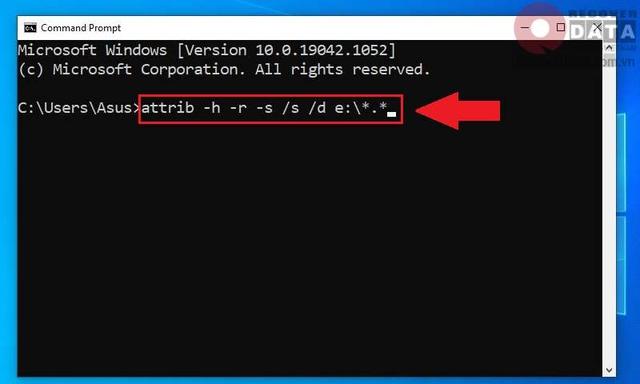
Cách 1: Sử dụng Command Prompt (CMD)
– Mở Command Prompt bằng cách tìm kiếm “Command prompt” trên máy tính và nhấn Enter.
– Gõ lệnh “attrib -s -h /s /d” và nhấn Enter.
– Chờ cho CMD quét và khôi phục các file đã bị tạo lối tắt.
Cách 2: Sử dụng phần mềm diệt virus
– Sử dụng phần mềm AutorunExterminator để tiêu diệt virus tạo lối tắt trên USB hoặc thẻ nhớ.
– Sử dụng phần mềm Malwarebyte để quét và loại bỏ virus shortcut trên máy tính.
– Sử dụng phần mềm USBFix để diệt virus shortcut và dọn dẹp rác trên máy tính.
Cách 3: Sử dụng phần mềm khôi phục dữ liệu
– Sử dụng phần mềm Recuva, EaseUS Data Recovery Wizard hoặc MiniTool Power Data Recovery để tìm kiếm và khôi phục các file bị tạo lối tắt.
– Đưa ra các thông tin cần thiết về ổ đĩa hoặc USB, sau đó chọn các file cần khôi phục.
Lưu ý: Nếu không thể tìm thấy file gốc bằng cách truy cập thủ công hoặc sử dụng CMD, nên sử dụng phần mềm khôi phục dữ liệu để tìm kiếm và khôi phục file bị tạo lối tắt.
Cách sửa lỗi file shortcut một cách đơn giản và hiệu quả
Lỗi file bị shortcut là một vấn đề phổ biến khi sử dụng máy tính, laptop hoặc USB. Điều này gây khó khăn cho người dùng khi không thể truy cập vào các tệp tin của mình. Dưới đây là 3 cách khôi phục file bị shortcut dễ dàng và hiệu quả:
Sử dụng Command Prompt (CMD)
– Bước 1: Mở Command Prompt bằng cách tìm kiếm “Command prompt” trong máy tính hoặc sử dụng tổ hợp phím Windows + R và nhập “CMD”, sau đó nhấn Enter.
– Bước 2: Gõ lệnh quét theo tên ổ USB của bạn, ví dụ: attrib -s -h /s /d E: (trong đó E là tên ổ USB). Sau đó nhấn Enter.
– Bước 3: Chờ CMD quét và khôi phục các file đã bị mất. Mở thư mục mới xuất hiện trong USB để xem toàn bộ các file cần khôi phục.
Sử dụng phần mềm diệt virus
– AutorunExterminator: Phần mềm miễn phí và tiện lợi, giúp tiêu diệt virus shortcut trên USB và thẻ nhớ.
– Malwarebyte: Phần mềm chuyên nghiệp, có khả năng diệt virus shortcut trên máy tính một cách nhanh chóng và an toàn.
– USBFix: Phần mềm không chỉ diệt virus shortcut mà còn giúp dọn dẹp rác trên máy tính hiệu quả.
Sử dụng phần mềm khôi phục dữ liệu
– Recuva: Phần mềm miễn phí, khôi phục các tập tin bị xóa hoặc hỏng từ ổ đĩa cứng, thẻ nhớ, USB…
– EaseUS Data Recovery Wizard: Phần mềm chuyên nghiệp, khôi phục tập tin đơn lẻ, toàn bộ phân vùng hoặc toàn bộ ổ đĩa.
– MiniTool Power Data Recovery: Phần mềm mạnh mẽ và dễ sử dụng, khôi phục các loại tệp tin bị mất từ hình ảnh đến email.
Lưu ý rằng việc loại bỏ shortcut không ảnh hưởng trực tiếp đến dữ liệu của bạn. Tuy nhiên, nếu file gốc đã bị xóa hoặc di chuyển, bạn sẽ không thể truy cập được vào file đó. Nếu bạn không thành công khi sửa lỗi file shortcut và muốn lấy lại dữ liệu an toàn và hiệu quả, Bách Khoa Data Recovery là địa chỉ đáng tin cậy để bạn tìm kiếm sự trợ giúp.
Hướng dẫn khôi phục file bị tạo lối tắt trên máy tính, laptop, USB

Lỗi file bị tạo lối tắt là một vấn đề phổ biến mà người dùng máy tính, laptop và USB có thể gặp phải. Điều này gây khó khăn cho người dùng khi không thể truy cập vào các file của mình. Dưới đây là 3 cách để khôi phục file bị tạo lối tắt một cách dễ dàng và hiệu quả.
Cách 1: Sử dụng Command Prompt (CMD)
– Bước 1: Mở Command Prompt bằng cách tìm kiếm “Command prompt” trên máy tính hoặc sử dụng tổ hợp phím Windows + R rồi nhập “CMD”.
– Bước 2: Gõ lệnh quét theo đường dẫn của USB hoặc ổ đĩa trong My Computer (This PC). Ví dụ: nếu USB của bạn có tên là E, nhập “E:” rồi nhấn Enter.
– Bước 3: Nhập lệnh “attrib -s -h /s /d” và nhấn Enter để CMD quét và khôi phục các file đã bị tạo lối tắt. Sau khi hoàn thành, bạn sẽ thấy một thư mục mới xuất hiện trong USB chứa các file cần khôi phục.
Cách 2: Sử dụng phần mềm diệt virus
– Sử dụng phần mềm AutorunExterminator: Đây là một phần mềm miễn phí và tiện lợi giúp diệt virus tạo lối tắt trên USB và thẻ nhớ.
– Sử dụng phần mềm Malwarebyte: Đây là một phần mềm chuyên nghiệp giúp diệt virus tạo lối tắt trên máy tính, tích hợp nhiều tính năng quét virus hiệu quả.
– Sử dụng phần mềm USBFix: Đây không chỉ là phần mềm diệt virus tạo lối tắt, mà còn giúp bạn dọn dẹp rác trên máy tính.
Cách 3: Sử dụng phần mềm khôi phục dữ liệu
– Sử dụng Recuva: Một phần mềm khôi phục dữ liệu miễn phí, có khả năng khôi phục các file bị xóa hoặc hỏng từ ổ đĩa, thẻ nhớ, USB,…
– Sử dụng EaseUS Data Recovery Wizard: Một phần mềm chuyên nghiệp với nhiều tính năng khôi phục linh hoạt và đơn giản.
– Sử dụng MiniTool Power Data Recovery: Một phần mềm mạnh mẽ và dễ sử dụng, có thể khôi phục nhiều loại tệp tin bị mất.
Lưu ý rằng việc loại bỏ lối tắt không ảnh hưởng trực tiếp đến dữ liệu của bạn. Tuy nhiên, nếu lối tắt chỉ đến file gốc đã bị xóa hoặc di chuyển, bạn sẽ không thể truy cập được vào file đó. Vì vậy, hãy sớm thực hiện các cách khôi phục để tránh mất công việc và dữ liệu quan trọng của bạn.
Nếu bạn gặp phải tình huống mất dữ liệu và không thể khôi phục file bị tạo lối tắt thành công, Bách Khoa Data Recovery là một trong những địa chỉ uy tín để bạn giải quyết vấn đề này. Hãy liên hệ hotline 1900636196 ngay hôm nay để được tư vấn và hỗ trợ miễn phí!
Giải pháp khôi phục file bị tạo lối tắt một cách an toàn và hiệu quả
Khi gặp phải lỗi file bị tạo lối tắt trên máy tính, laptop hoặc USB, có ba cách sau đây để khôi phục file một cách dễ dàng và hiệu quả:
Cách 1: Sử dụng Command Prompt (CMD)
– Bước 1: Mở Command prompt bằng cách tìm kiếm “Command prompt” trên máy tính hoặc sử dụng tổ hợp phím Windows + R rồi nhập CMD.
– Bước 2: Gõ lệnh “attrib -s -h /s /d” và nhấn Enter. CMD sẽ quét và khôi phục các file đã bị tạo lối tắt trong thiết bị.
– Bước 3: Sau khi thực hiện câu lệnh trên, bạn sẽ thấy một thư mục mới xuất hiện trong USB hoặc thiết bị của bạn. Mở thư mục này để truy cập vào các file đã được khôi phục.
Cách 2: Sử dụng phần mềm diệt virus shortcut
– Phần mềm AutorunExterminator: Đây là một trong những phần mềm diệt virus shortcut miễn phí và tiện lợi. Khi cắm USB hoặc thẻ nhớ vào máy tính, phần mềm này sẽ tự động nhận diện và tiêu diệt virus shortcut.
– Phần mềm Malwarebyte: Là một phần mềm diệt virus shortcut chuyên nghiệp, tích hợp nhiều tính năng quét virus trong thời gian ngắn nhất. Giúp bảo vệ máy tính khỏi các loại virus, bao gồm cả virus shortcut.
– Phần mềm USBFix: Không chỉ là phần mềm diệt virus shortcut, USBFix còn giúp dọn dẹp rác trên máy tính hiệu quả. Kết quả quét sẽ hiển thị thông tin về tình trạng máy tính và các file đã được khôi phục.
Cách 3: Sử dụng phần mềm khôi phục dữ liệu
– Recuva: Là phần mềm khôi phục dữ liệu miễn phí, có khả năng khôi phục các tập tin bị xóa, mất hoặc hỏng từ ổ đĩa cứng, thẻ nhớ, USB, v.v. Cung cấp cho bạn các tùy chọn khôi phục linh hoạt và tính năng quét sâu.
– EaseUS Data Recovery Wizard: Là một phần mềm khôi phục dữ liệu chuyên nghiệp, cung cấp các tính năng khôi phục đa dạng và linh hoạt. Cho phép khôi phục tập tin đơn lẻ, toàn bộ phân vùng hoặc toàn bộ ổ đĩa một cách đơn giản và nhanh chóng.
– MiniTool Power Data Recovery: Là một phần mềm khôi phục dữ liệu mạnh mẽ và dễ sử dụng. Có thể khôi phục các loại tệp tin bị mất như hình ảnh, video, tài liệu văn bản, âm thanh và email. Sử dụng được trên nhiều thiết bị lưu trữ như ổ đĩa cứng, thẻ nhớ, USB.
Đối với tình trạng lỗi shortcut, việc loại bỏ shortcut không ảnh hưởng trực tiếp đến dữ liệu của bạn. Tuy nhiên, nếu shortcut chỉ đến file gốc đã bị xóa hoặc di chuyển, bạn sẽ không thể truy cập được vào file đó. Vì vậy, để tránh gây ảnh hưởng tiêu cực đến công việc và dữ liệu của bạn, nên sớm tìm cách sửa chữa khi gặp tình trạng lỗi shortcut.
Nếu bạn không thể khôi phục file bị tạo lối tắt thành công hoặc gặp phải tình trạng mất dữ liệu, Bách Khoa Data Recovery là địa chỉ đáng tin cậy để bạn trao tận tay những vấn đề liên quan đến dữ liệu. Với đội ngũ chuyên viên giàu kinh nghiệm và công nghệ hiện đại, Bách Khoa Data Recovery sẽ giúp bạn khôi phục lại toàn bộ dữ liệu bị mất trong thời gian ngắn nhất và đảm bảo an toàn cho dữ liệu của bạn. Liên hệ hotline 1900636196 để được tư vấn miễn phí!
Cách khôi phục dữ liệu từ file shortcut một cách dễ dàng và nhanh chóng
Khi bị lỗi file shortcut trên máy tính, laptop hoặc USB, việc khôi phục dữ liệu có thể trở nên khó khăn và gây ra nhiều phiền toái. Tuy nhiên, dưới đây là 3 cách giúp bạn khôi phục file bị shortcut một cách dễ dàng và hiệu quả:
1. Sử dụng Command Prompt (CMD)
– Bước 1: Mở Command prompt bằng cách tìm kiếm “Command prompt” trên máy tính hoặc sử dụng tổ hợp phím Windows + R sau đó nhập “CMD” và nhấn Enter.
– Bước 2: Gõ lệnh quét để kiểm tra ổ đĩa hoặc USB của bạn. Sau đó, nhập lệnh “attrib -s -h /s /d” và nhấn Enter.
– Bước 3: Đợi CMD quét và lấy lại các file đã mất. Sau khi thực hiện câu lệnh trên, bạn sẽ thấy một thư mục mới xuất hiện trong ổ đĩa hoặc USB của bạn chứa các file đã bị shortcut.
2. Sử dụng phần mềm diệt virus
– Phần mềm AutorunExterminator: Đây là một phần mềm diệt virus shortcut miễn phí và tiện lợi. Nó có thể nhận diện và tiêu diệt virus shortcut trên các thiết bị như USB hoặc thẻ nhớ.
– Phần mềm Malwarebyte: Là một phần mềm diệt virus chuyên nghiệp, có khả năng quét và loại bỏ các loại virus, bao gồm cả virus shortcut.
– Phần mềm USBFix: Không chỉ là phần mềm diệt virus shortcut, USBFix còn giúp bạn dọn dẹp rác trên máy tính hiệu quả.
3. Sử dụng phần mềm khôi phục dữ liệu
– Recuva: Là một phần mềm khôi phục dữ liệu miễn phí, cho phép bạn khôi phục các tập tin bị xóa hoặc hỏng từ ổ đĩa cứng, thẻ nhớ, USB…
– EaseUS Data Recovery Wizard: Là một phần mềm khôi phục dữ liệu chuyên nghiệp, cho phép bạn khôi phục tập tin đơn lẻ, toàn bộ phân vùng hoặc toàn bộ ổ đĩa.
– MiniTool Power Data Recovery: Là một phần mềm khôi phục dữ liệu mạnh mẽ và dễ sử dụng, có thể khôi phục các loại tệp tin bị mất từ nhiều nguồn lưu trữ khác nhau.
Qua đó, bạn có thể khôi phục dữ liệu từ file shortcut một cách dễ dàng và nhanh chóng. Tuy nhiên, để đảm bảo an toàn cho dữ liệu của bạn, hãy liên hệ với Bách Khoa Data Recovery – đơn vị chuyên khôi phục dữ liệu hàng đầu Việt Nam để được tư vấn và hỗ trợ miễn phí.
Làm thế nào để khôi phục lại các file bị ẩn vì lỗi shortcut
Lỗi file bị shortcut là một vấn đề phổ biến mà người dùng máy tính, laptop và USB có thể gặp phải. Đây là tình huống gây khó khăn cho người dùng khi các tệp tin và thư mục trong thiết bị của họ bị ẩn đi và chỉ còn lại các file shortcut (tập tin tắt đường dẫn). Lỗi này khiến người dùng không thể mở được file và truy cập vào các file của mình.
Thông thường, các dữ liệu dễ bị shortcut nhất sẽ nằm trong USB do thiết bị này có tính di động cao và được sử dụng để sao chép, di chuyển hoặc trao đổi dữ liệu giữa các máy tính khác nhau mà không được bảo mật tốt. Nếu không sửa chữa kịp thời, các file này có thể chứa thông tin cá nhân và nhạy cảm, gây mất dữ liệu và rò rỉ thông tin không mong muốn.
Nếu bạn gặp phải tình trạng file bị shortcut, không nên vội vàng xóa hoặc format USB nếu bạn không muốn mất toàn bộ dữ liệu. Dưới đây là 3 cách khôi phục file bị shortcut dễ dàng và hiệu quả:
Cách 1: Sử dụng Command Prompt (CMD)
– Bước 1: Mở Command prompt bằng cách tìm kiếm “Command prompt” trên máy tính hoặc sử dụng tổ hợp phím Windows + R, sau đó nhập CMD và nhấn Enter.
– Bước 2: Gõ lệnh quét. Kiểm tra trong My Computer (This PC) và xem USB của bạn được gán tên là gì (thường là E hoặc G). Sau đó, nhập tên ổ USB vào cửa sổ CMD và nhấn Enter. Tiếp theo, nhập lệnh “attrib -s -h /s /d” và nhấn Enter.
– Bước 3: Chờ CMD quét và khôi phục các file đã mất. Sau khi thực hiện lệnh trên, một thư mục mới sẽ xuất hiện trong USB của bạn. Mở thư mục này để tìm lại toàn bộ các file bị shortcut.
Cách 2: Sử dụng phần mềm diệt virus
– Phần mềm AutorunExterminator: Đây là một phần mềm diệt virus shortcut miễn phí và tiện lợi. Khi cắm USB hoặc thẻ nhớ vào máy tính, AutorunExterminator sẽ nhận diện và tiêu diệt virus shortcut ngay lập tức.
– Phần mềm Malwarebyte: Là một phần mềm diệt virus shortcut trên máy tính chuyên nghiệp, tích hợp nhiều tính năng quét virus trong thời gian ngắn nhất. Bảo vệ máy tính khỏi bất kỳ loại virus nào, bao gồm cả virus shortcut.
– Phần mềm USBFix: Không chỉ diệt virus shortcut mà còn giúp dọn dẹp rác trên máy tính hiệu quả. Kết quả quét của USBFix sẽ hiển thị thông tin chi tiết về máy tính và các tệp tin bị ẩn.
Cách 3: Sử dụng phần mềm khôi phục dữ liệu
– Recuva: Phần mềm miễn phí có khả năng khôi phục các tập tin bị xóa, mất hoặc hỏng từ ổ đĩa cứng, thẻ nhớ, USB, v.v. Cung cấp tùy chọn khôi phục linh hoạt và tính năng quét sâu để khôi phục các tập tin bị format hoặc hỏng.
– EaseUS Data Recovery Wizard: Phần mềm chuyên nghiệp có các tính năng khôi phục đa dạng và linh hoạt. Có thể khôi phục tập tin đơn lẻ, toàn bộ phân vùng hoặc toàn bộ ổ đĩa một cách đơn giản và nhanh chóng.
– MiniTool Power Data Recovery: Phần mềm mạnh mẽ và dễ sử dụng có thể khôi phục các loại tệp tin như hình ảnh, video, tài liệu văn bản, âm thanh và email. Cũng có thể khôi phục dữ liệu từ các ổ đĩa bị hư hỏng, thẻ nhớ, USB và ổ đĩa cứng đã format.
Loại bỏ shortcut không ảnh hưởng trực tiếp đến dữ liệu của bạn. Tuy nhiên, nếu shortcut chỉ đến tệp tin gốc đã bị xóa hoặc di chuyển, bạn sẽ không thể truy cập được vào tệp tin đó. Vì vậy, nếu bạn gặp phải lỗi shortcut, hãy sớm tìm cách sửa chữa để tránh gây tổn hại cho công việc và dữ liệu của bạn. Trong trường hợp không thể khôi phục file thành công hoặc muốn lấy lại dữ liệu an toàn và hiệu quả, Bách Khoa Data Recovery là một trong những địa chỉ đáng tin cậy để bạn giải quyết các vấn đề liên quan đến dữ liệu. Với đội ngũ chuyên viên giàu kinh nghiệm và công nghệ hiện đại, Bách Khoa Data Recovery sẽ giúp bạn khôi phục lại toàn bộ dữ liệu mất trong thời gian ngắn nhất và đảm bảo an toàn tuyệt đối cho dữ liệu của bạn.
Để khôi phục file bị tạo lối tắt, người dùng có thể sử dụng các phương pháp như quét virus, sử dụng phần mềm chuyên dụng hoặc thực hiện các bước tìm và khôi phục file bằng cách chỉnh sửa đường dẫn. Tuy nhiên, việc duy trì hệ thống an toàn và tổ chức file hiệu quả là cách tốt nhất để tránh tình trạng này xảy ra lại trong tương lai.